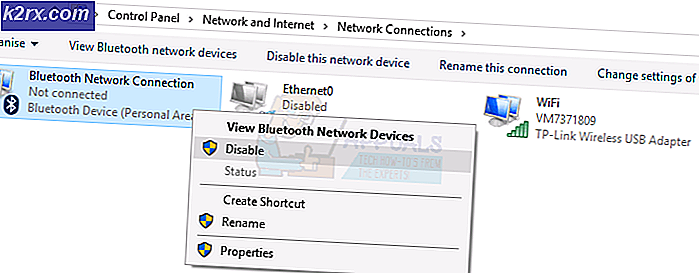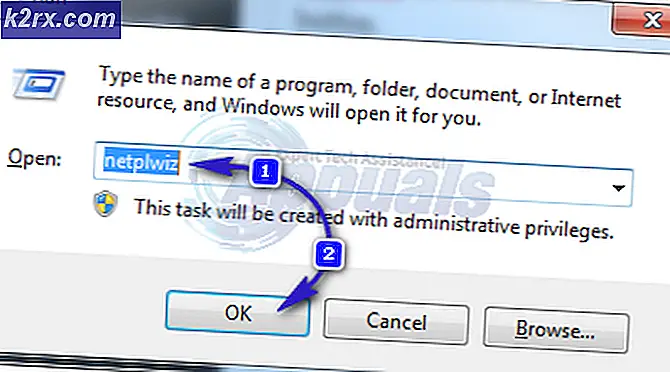Perbaiki: dplay.dll hilang kesalahan
Saat meluncurkan game lama seperti Doom atau Masters of Orion 2 pada sistem operasi yang lebih baru seperti Windows 7, Anda mungkin mengalami kesalahan file .dll yang hilang seperti yang akan kami fokuskan dalam artikel ini - dplay.dll. Salah satu kesalahan yang mungkin Anda dapatkan adalah DPLAY.dll hilang dari komputer Anda. Coba instal ulang program untuk memperbaiki masalah ini.
Ketidakcocokan Sistem Operasi adalah alasan mengapa aplikasi dan game ini dapat melihat dplay.dll hilang meskipun mungkin ada pada sistem. Dalam kasus lain, kesalahan ini muncul karena dplay.dll tidak ada dan harus tersedia untuk permainan untuk digunakan.
Dalam artikel ini, kami akan memperbaiki kesalahan ini dengan menginstal game lama dengan mode inkompatibilitas, menginstal ulang permainan untuk membuat file .dll yang hilang tersedia dan menyalin dplay.dll ke lokasi yang tepat.
Metode 1: Menginstal dalam Mode Kompatibilitas
Mode Kompatibilitas Windows menciptakan lingkungan untuk game atau aplikasi lama yang didukung oleh sistem lama untuk dijalankan pada yang baru. Sebelum Anda menginstal game dalam mode ini, Anda perlu mengetahui OS, Anda menjalankan dan versi OS yang didukung game. Karena game yang sangat lama mendukung hingga Windows XP, kami akan menganggap Anda menggunakan Windows 7 atau yang lebih baru.
- Klik kanan pada penginstal permainan dan klik Properties
- Pilih tab Kompatibilitas, dan di bawah mode Kompatibilitas, centang tandai. Jalankan program ini dalam mode kompatibilitas untuk:
- Pilih Windows XP (Service Pack 2) atau Windows Vista (Service Pack 1) dari daftar drop down. Lebih baik untuk memeriksa OS mana yang didukung oleh gim dan memilih mode yang sesuai.
- Di bawah Pengaturan (Aplikasi) atau tingkat Hak Istimewa, centang Jalankan program ini sebagai administrator.
- Klik OK .
- Instal perangkat lunak dan nyalakan ulang komputer Anda.
- Luncurkan game atau aplikasi yang telah Anda pasang dan periksa fungsinya.
Metode 2: Menyalin dplay.dll
Anda dapat menyalin dplay.dll ke folder System32 dan mencoba meluncurkan game lagi. Biasanya, dplay ada sebagai dplayx.dll dan di folder SysWOW64 atau System32. Anda harus terlebih dahulu mencari file dll ini sebelum Anda melanjutkan untuk mengunduh dan menyalin file dplay.dll lain, yaitu jika dplayx.dll tidak ada di sistem Anda.
TIP PRO: Jika masalahnya ada pada komputer Anda atau laptop / notebook, Anda harus mencoba menggunakan Perangkat Lunak Reimage Plus yang dapat memindai repositori dan mengganti file yang rusak dan hilang. Ini berfungsi dalam banyak kasus, di mana masalah ini berasal karena sistem yang rusak. Anda dapat mengunduh Reimage Plus dengan Mengklik di Sini- Buka Windows Explorer, dan ketik % windir% \ SysWOW64 di bilah lokasi. Jika Anda menggunakan sistem 32-bit, ketik % windir% \ System32 .
- Di kotak pencarian, ketik dxplay.dll . Anda akan menemukan hasil pencarian seperti yang ditunjukkan pada tangkapan layar. Dalam kasus saya, itu hanya ada di SysWOW64 dan bukan System32.
- Klik kanan pada dplayx.dll dan salin. Ketik % windir% \ System32 di bilah lokasi dan arahkan ke sana. Klik kanan di folder System32 dan pilih Tempel . Sekarang, ganti nama dplayx.dl ke dplay.dll . Jika dplayx.dll sudah ada di folder ini, buat salinan lain dan ganti namanya menjadi dplay.dll. Anda mungkin harus memberikan hak Admin operasi ini.
- Coba luncurkan aplikasi lagi untuk melihat apakah berfungsi.
Atau, Anda dapat:
- Unduh dplay.dll dari sini .
- Buka Explorer, ketik % windir% \ System32 dan tekan enter.
- Salin dplay.dll ke lokasi ini.
Metode 3: Menginstal Ulang Game
Jika masalah Anda hanyalah gim yang didukung yang tidak berjalan di sistem Anda, Anda mungkin harus menginstal gim tersebut. Anda tidak perlu mencopot pemasangan gim yang ada untuk menyelesaikan proses ini.
- Ambil pengaturan game yang ingin Anda instal ulang.
- Luncurkan penginstal dan lakukan proses penginstalan ulang.
- Mulai ulang PC Anda dan luncurkan game untuk memeriksa kesalahan apa pun.
TIP PRO: Jika masalahnya ada pada komputer Anda atau laptop / notebook, Anda harus mencoba menggunakan Perangkat Lunak Reimage Plus yang dapat memindai repositori dan mengganti file yang rusak dan hilang. Ini berfungsi dalam banyak kasus, di mana masalah ini berasal karena sistem yang rusak. Anda dapat mengunduh Reimage Plus dengan Mengklik di Sini